Databricks Market'te veri ürününüz için istekleri yönetme
Bu makalede, Databricks Market'te veri ürününüz için tüketici isteklerinin nasıl yönetilip izleneceği açıklanmaktadır. Bu makale veri sağlayıcılarına yöneliktir.
İki tür Databricks Market listesi vardır:
- Anında kullanılabilen ve ücretsiz olarak sunulan dökümler.
- Ticari bir işlem içerdiği veya özelleştirme gerektirdiği için onayınızı gerektiren listeler (örneğin, belirli bir coğrafya veya demografik örnek kümesi).
Anında kullanılabilir dökümleri yönetme
Bir Databricks Market tüketicisinin anında kullanılabilir listelerinizde paylaştığınız verilere erişmesine izin vermek için hiçbir şey yapmanız gerekmez.
Anında kullanılabilir listelerinizi kullanan tüketicileri (Delta Sharing terminolojisindeki alıcılar) izlemek için Delta Sharing arabirimlerini kullanabilirsiniz. Paylaşımın adını bildiğiniz sürece, paylaşıma erişen tüm alıcıları görüntüleyebilirsiniz. Bkz. Paylaşım üzerinde izinleri olan alıcıları görüntüleme.
Tüketicinin paylaşılan verilere erişimini iptal etmek için Delta Sharing arabirimlerini de kullanabilirsiniz. Bkz. Paylaşıma alıcı erişimini iptal etme.
Onayınızı gerektiren istekleri yönetme
Onayınızı gerektiren istekleri yönetmek için Sağlayıcı konsolundaki Tüketici istekleri sekmesini kullanın.
gerekli izinler: Market yöneticisi rolü. Bir isteği yerine getirmek için ve USE RECIPIENT ayrıcalıklarına sahip CREATE RECIPIENT olmanız gerekir. Bkz . Unity Kataloğu ayrıcalıkları ve güvenliği sağlanabilir nesneler.
Yeni bir isteği yönetmek için:
Azure Databricks çalışma alanınızda oturum açın.
Kenar çubuğunda Market'e tıklayın
 .
.Market sayfasının sağ üst köşesinde Sağlayıcı konsolu'na tıklayın.
En son yeni istekler Genel Bakış sekmesinde listelenir. Tüm istekleri görmek için Tüketici istekleri sekmesine gidin.
Yeni istekler, karşılanan, bekleyen veya reddedilenleri içeren diğer tüm istekler'den önce listelenir.
İstemci türü Databricks (Databricks-Databricks sharing) veya Open istemcisi (kimlik bilgisi dosyası kullanarak Databricks-dış platform) olabilir.
İstek satırında Gözden Geçir düğmesine tıklayın.
İstekte bulunanın ayrıntılarını gözden geçirin.
Bir eylem seçin:
- Tüketiciyle iletişiminiz devam ediyorsa ve gerekli ticari işlemler tamamlanmamışsa beklemede olarak işaretleyin.
- Tüketiciyle iletişiminiz ve tüm işlemler tamamlandıysa ve veri ürününü paylaşmaya hazırsanız gerçekleştirin. Bir paylaşım seçmeniz ve bu paylaşımın zaten oluşturulmuş olması gerekir. Bkz . Delta Sharing için paylaşım oluşturma ve yönetme. Bir paylaşım eklediğinizde ve isteğin yerine getirildiğinde işaretlendiğinde:
- Tüketici Unity Kataloğu özellikli databricks çalışma alanındaysa, databricks çalışma alanında bu paylaşıma neredeyse gerçek zamanlı olarak katalog olarak erişim elde eder.
- Tüketici Unity Kataloğu özellikli databricks çalışma alanında değilse, bir kimlik bilgisi dosyası oluşturulur ve indirilmeye hazır hale gelir. Bkz . Dış platformları kullanarak Databricks Market'teki veri ürünlerine erişme.
- Bir veri ürününü tüketiciyle paylaşmayacaksanız reddedin . İsteğe bağlı olarak, reddetme nedeni seçebilirsiniz. Serbest biçimli bir neden girmek için Diğer'i seçin.
İsteği güncelleştir'e tıklayın.
Bekleyen, karşılanan veya reddedilen istekleri yönetmek için ekranı aşağı kaydırarak Diğer tüm istekler listesine gidin. İstek sahibi ayrıntılarını görüntüleyebilir ve bekleyen istekleri başka bir duruma ilerletebilirsiniz. Karşılanan veya reddedilen isteklerin durumunu değiştiremezsiniz.
Panoları kullanarak kullanım ölçümlerini listelemeyi izleme
Tüketici kullanım ölçümlerini izlemek için Sağlayıcı Analizi Panosu'nu kullanabilirsiniz.
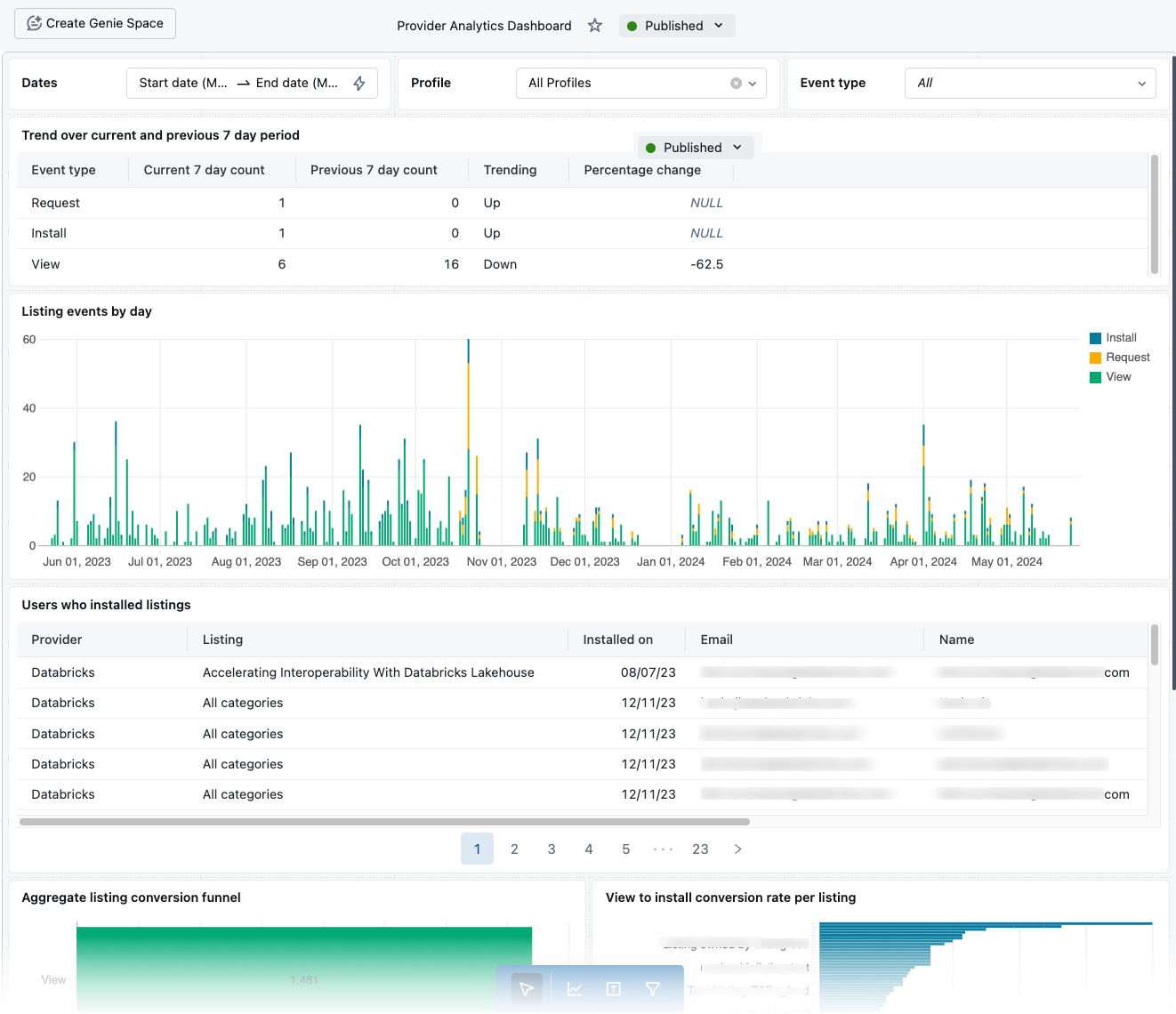
Standart pencere öğeleri:
- Belirtilen süre boyunca olayları (görünümler, istekler ve yüklemeler) günlük olarak listeleme.
- Yedi günlük görünümlerin, isteklerin ve yüklemelerin yedi günlük eğilimleri.
- Tüketici e-posta adresi ve şirket ile belirtilen süre boyunca yüklenen tüm dökümler.
- Belirli bir süre boyunca yükleme isteğine görünümden dönüştürmeler
- Listelemeye göre dönüşüm oranları.
Pano, Market sistem tablolarından veri çeker. Panoyu kullanmak için çalışma alanınız için sistem tablolarını etkinleştirmeniz gerekir. Bkz. Market sistem tabloları başvurusu.
Gereksinimler
Panoyu görüntülemek ve panoyla çalışmak için aşağıdakilere sahip olmanız gerekir:
USE SCHEMAŞemadakisystem.marketplaceayrıcalık.- Panoları destekleyen bir işlem kaynağına (tek kullanıcılı veya paylaşılan erişim modu veya SQL ambarı kullanan bir küme) erişim.
Panoyu çalışma alanınızda ilk kez oluşturma
Panoyu çalışma alanınızda ilk kez kullanılabilir hale getirmek için, panoyu Sağlayıcı konsolundan açmanız gerekir. Yukarıda listelenen gereksinimlere ek olarak Market yöneticisi rolüne sahip olmanız gerekir.
- Azure Databricks çalışma alanınızda Market'e tıklayın
 .
. - Market sayfasının sağ üst köşesinde Sağlayıcı konsolu'na tıklayın.
- Analiz Görüntüle düğmesine tıklayın.
- Panoyu, panoları destekleyen bir işlem kaynağına ekleyin.
Panolarla çalışma hakkında daha fazla bilgi için bkz . Panolar.
Panoya erişme
Pano çalışma alanınızda kullanılabilir duruma geldikten sonra panoya Sağlayıcı konsolundan veya Panolar sayfasından erişebilirsiniz:
- Panoya Sağlayıcı konsolundan erişmek için (önceki bölümdeki gezintiye bakın), View Analytics düğmesine tıklayın.
- Panolar sayfasında panoya erişmek için çalışma alanınızdaki kenar çubuğuna gidin ve Panolar'a tıklayın
 . Sağlayıcı Analizi Panosu'nu arayın ve seçin.
. Sağlayıcı Analizi Panosu'nu arayın ve seçin.
Panoyu düzenleme
Panoyu gerektiği gibi düzenleyebilirsiniz. Ancak Databricks panoyu istediği zaman güncelleştirebilir ve değişikliklerinizin üzerine yazabilir. Bu nedenle Databricks, bir kopya oluşturmanızı ve özgün kopyayı düzenlemek yerine kopyayı düzenlemenizi önerir.
Sistem tablolarını kullanarak kullanım ölçümlerini listelemeyi izleme
Hesabınızda sistem tabloları etkinleştirildiyse, dökümlerinizdeki tüketici etkinliğini analiz etmek için Market sistem tablolarını kullanabilirsiniz. Daha fazla bilgi için bkz . Market sistem tabloları başvurusu.
Geri Bildirim
Çok yakında: 2024 boyunca, içerik için geri bildirim mekanizması olarak GitHub Sorunları’nı kullanımdan kaldıracak ve yeni bir geri bildirim sistemiyle değiştireceğiz. Daha fazla bilgi için bkz. https://aka.ms/ContentUserFeedback.
Gönderin ve geri bildirimi görüntüleyin